ppt怎么复制幻灯片? PPT2016幻灯片的三种复制方法
发布时间:2017-01-05 来源:查字典编辑
摘要:在办公过程中,制作的PPT需要复制,那么怎么去操作呢?复制的方法多种多样,哪一种最便捷呢,下面一起来看看吧复制前后对比图1、打开PPT,选中...
在办公过程中,制作的PPT需要复制,那么怎么去操作呢?复制的方法多种多样,哪一种最便捷呢,下面一起来看看吧
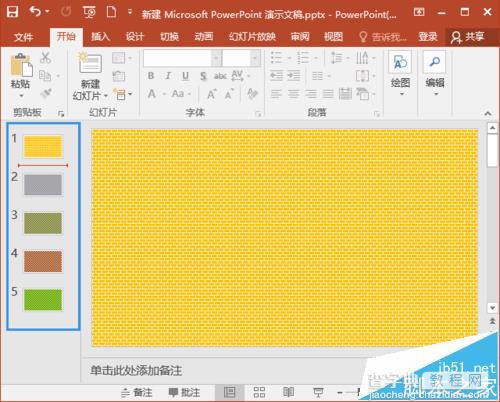
复制前后对比图
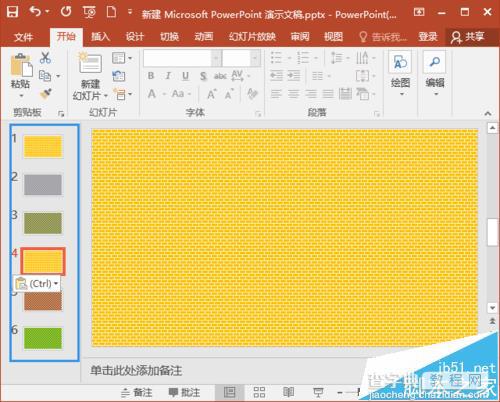
1、打开PPT,选中要复制的幻灯片,如图所示
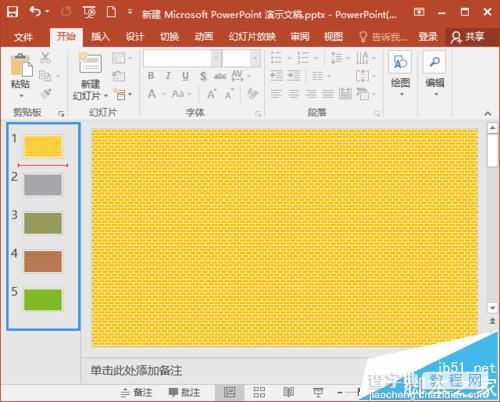
2、单击右键,选择复制,如图所示
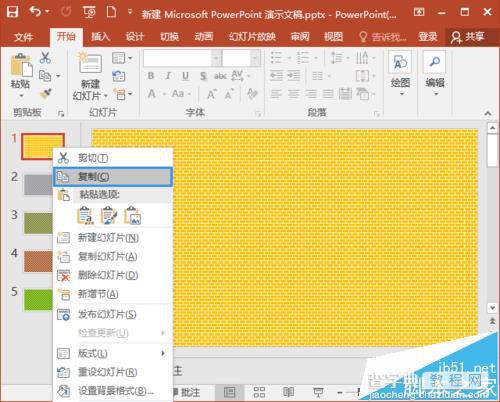
3、选择要复制的位置,单击,如图所示
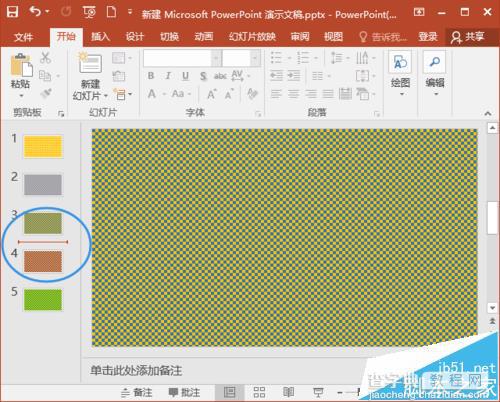
4、然后再单击右键,单击粘贴,保留原格式,如图所示
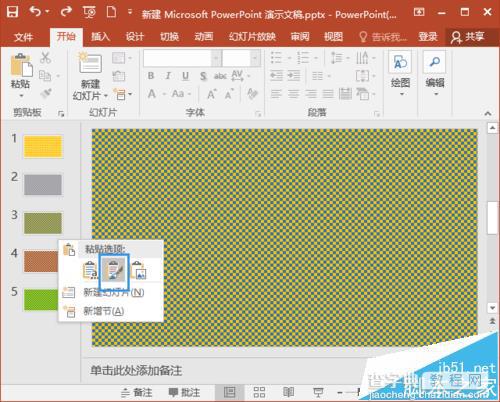
5、幻灯片就复制了,如图所示
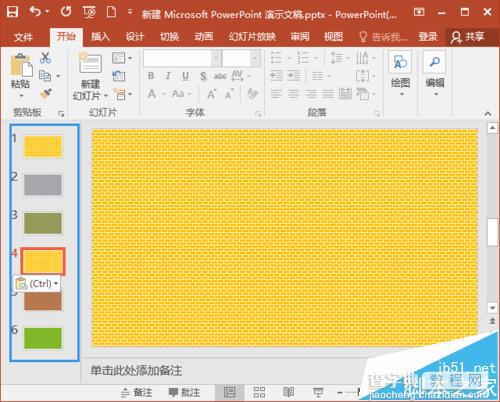
方法二:
1、重复方法一的前4个步骤,直接按Ctrl+d即可
方法三:
1、重复方法一的前4个步骤,直接按F4即可,如图所示


